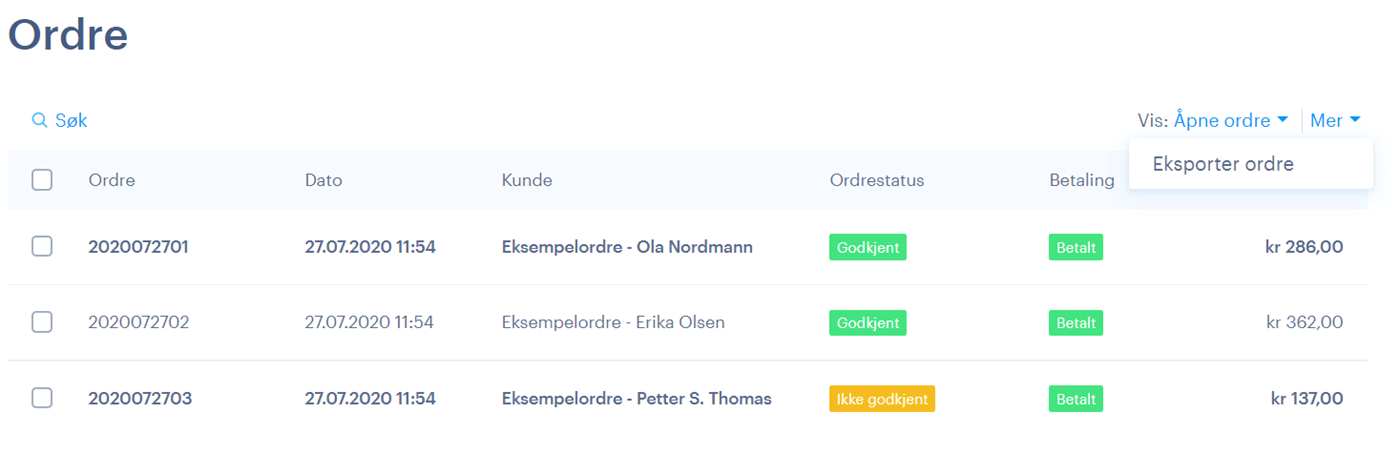Denne artikkelen vil vise deg hvordan du kan behandle ordrene som blir opprettet i nettbutikken din. Når en kunde bestiller noe fra nettbutikken din, vil du motta et varsel at en ordre har blitt opprettet. Du kan så vente på innbetalingen til kunden. Når du har mottatt innbetalingen, så kan du markere ordren som betalt og sende ut varen. Du kan så markere ordren som fullført. La oss ta en titt på hvert steg i denne prosessen.
Så snart kunden har bekreftet ordren, vil du motta et e-postvarsel om at en ordre har blitt opprettet i nettbutikken din. Varselet blir sendt fra vår no-reply@webnode.com e-postadresse.
Varselet vil se slikt ut: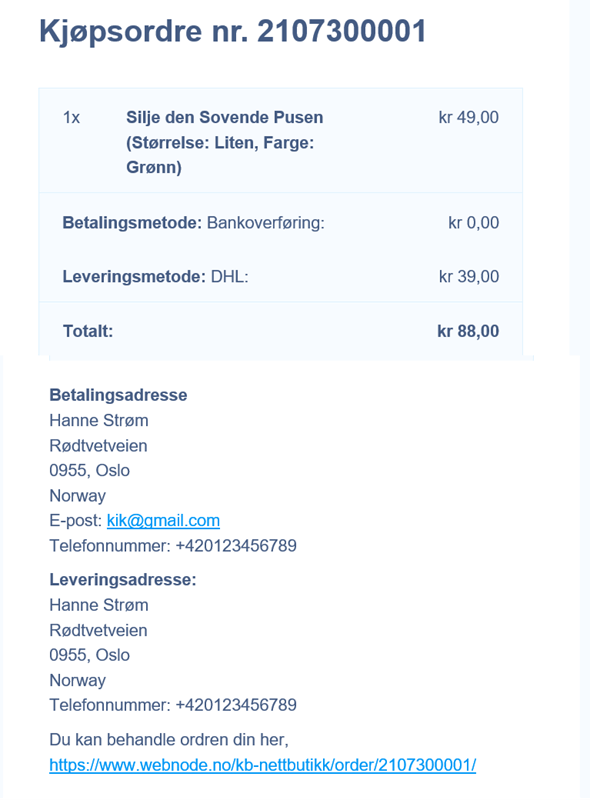
Nederst i varselet vil du finne en lenke du kan trykke på for å behandle ordren.
Du kan også komme til ordrebehandlingen via via Ordre under Oversikt på siden for prosjektdetaljer
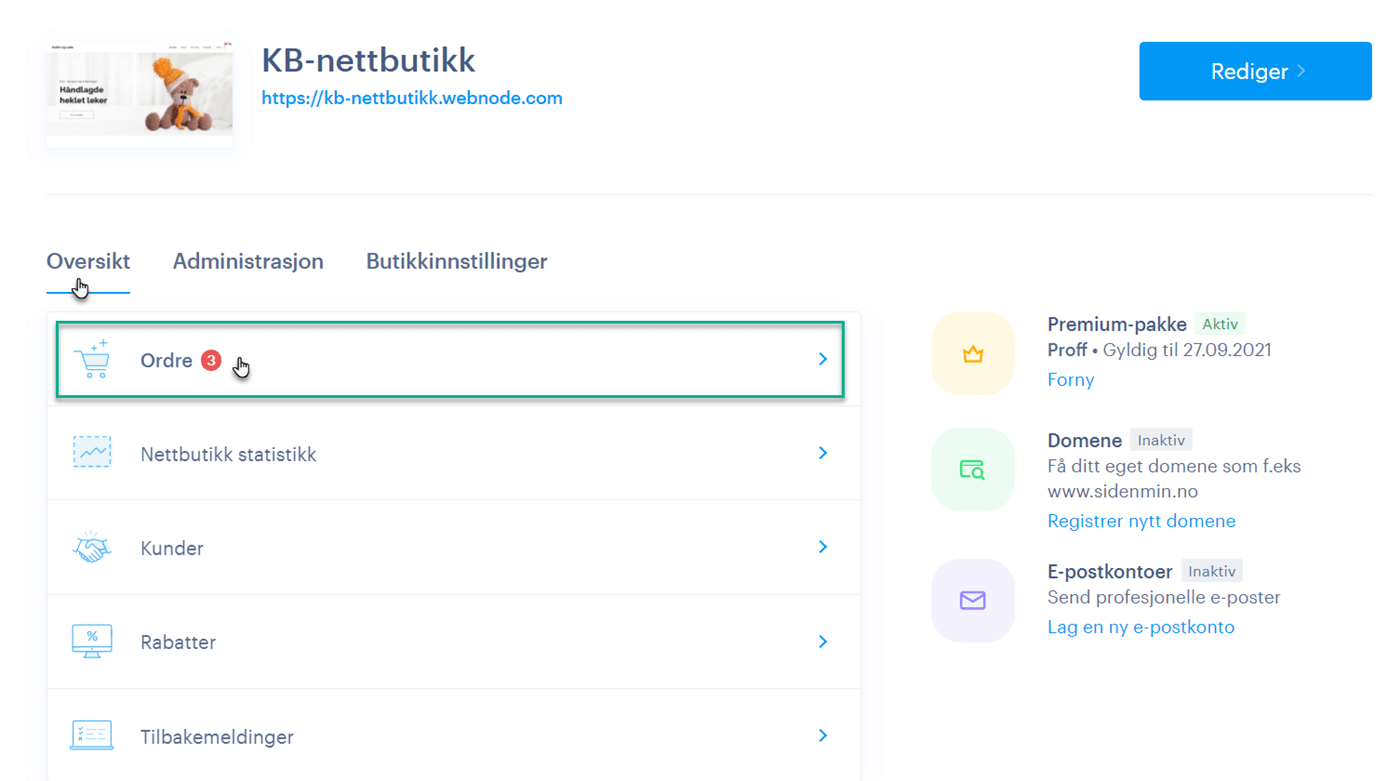
Trykk på ordren i listen for å redigere den.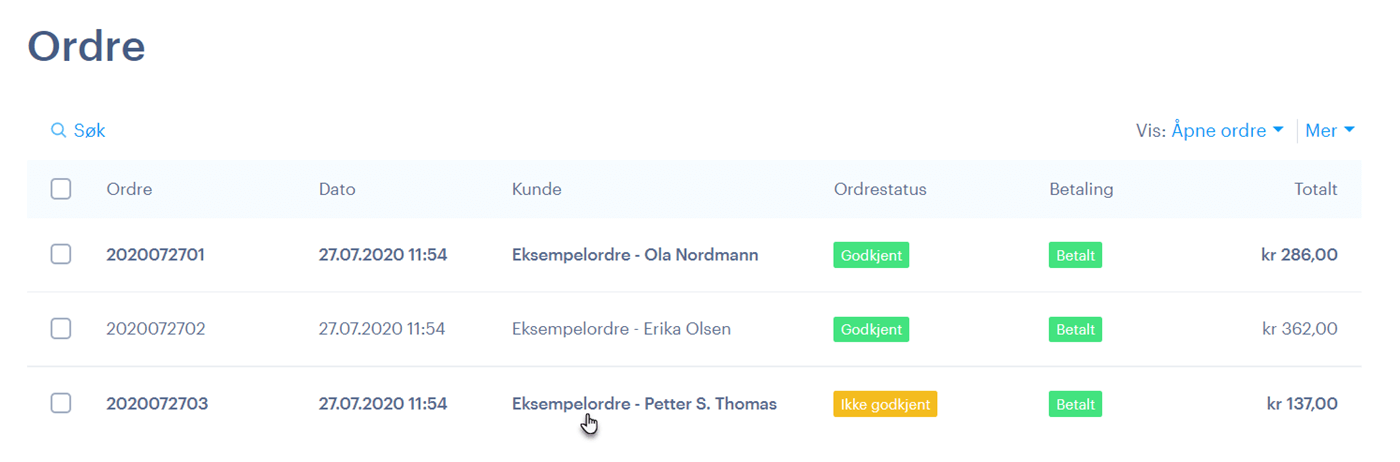
Ordredetaljene vil nå bli vist frem. Herfra kan du behandle innstillingene.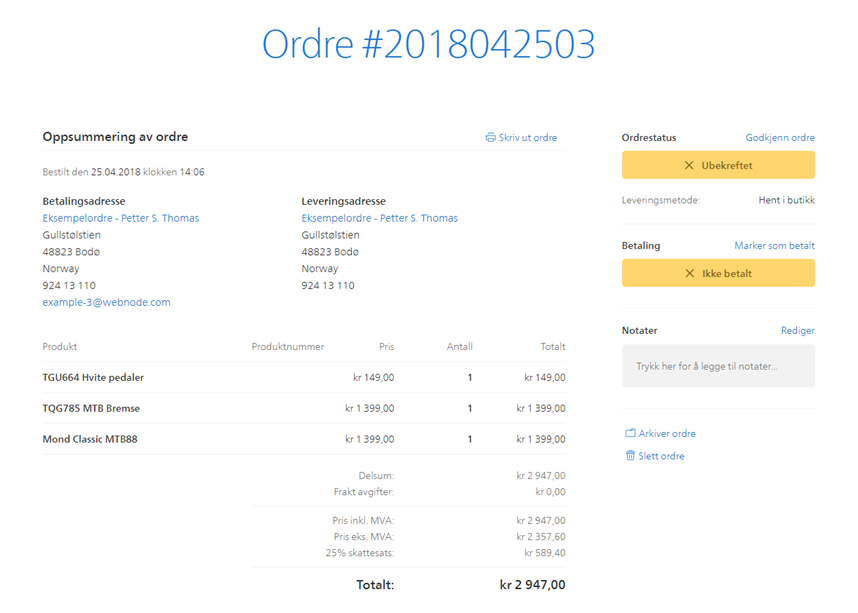 Når kunden har betalt for ordren, vil du kunne markere ordren som betalt ved å trykke på Marker som betalt.
Når kunden har betalt for ordren, vil du kunne markere ordren som betalt ved å trykke på Marker som betalt.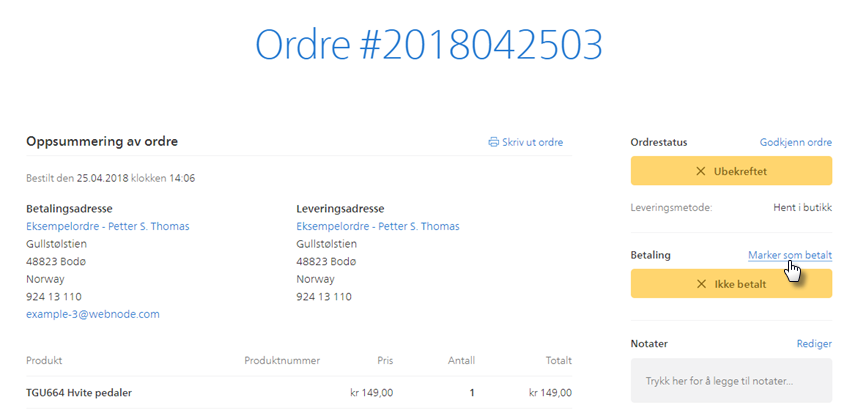
Etter du har endret statusen til betalingen, så vil du kunne se hvor mye du fikk for ordren, og når statusen ble endret. Du har også muligheten til å markere ordren som ubetalt igjen.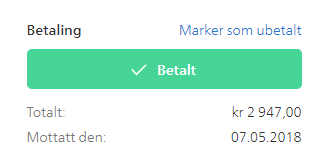
Avhengig av betalingsmåten kunden brukte kan betalingsstatusen endres automatisk. Hvis kunden betalte med PayPal, Klarna eller kredittkort endres ordren automatisk til Betalt når du mottar kundens betaling. Med andre betalingsmetoder må du endre statusen manuelt.
Hvis kunden din har noen spesielle instrukser til ordren, så kan du legge til disse til i Notater feltet. Ikke glem å Lagre det nye notatet ditt.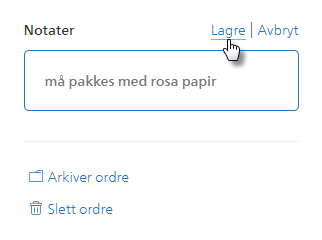 Etter du har mottatt innbetalingen, så kan du sende ut varen til kunden. Når varen er sendt, så kan du markere ordren som fullført ved å trykke Godkjenn ordre.
Etter du har mottatt innbetalingen, så kan du sende ut varen til kunden. Når varen er sendt, så kan du markere ordren som fullført ved å trykke Godkjenn ordre.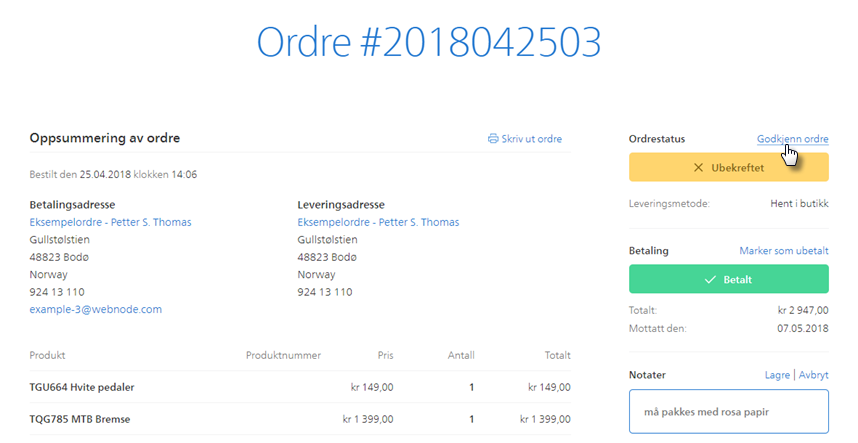 I det neste steget vil du ha muligheten til å sette opp pakkesporing.
I det neste steget vil du ha muligheten til å sette opp pakkesporing.
For å aktivere pakkesporing, så må du først ha satt opp en leveringsmetode og lagt inn nettadressen med pakkenummeret du mottar fra fraktselskapet som leverer varen. Les mer om dette i artikkelen Oppsett av pakkesporing. Prosessen for å sette opp pakkesporing vil være lignende for alle fraktselskaper.
Du kan også velge å sende kundene dine et varsel om at varen deres er på vei. Dette finner du i det samme vinduet til pakkesporing.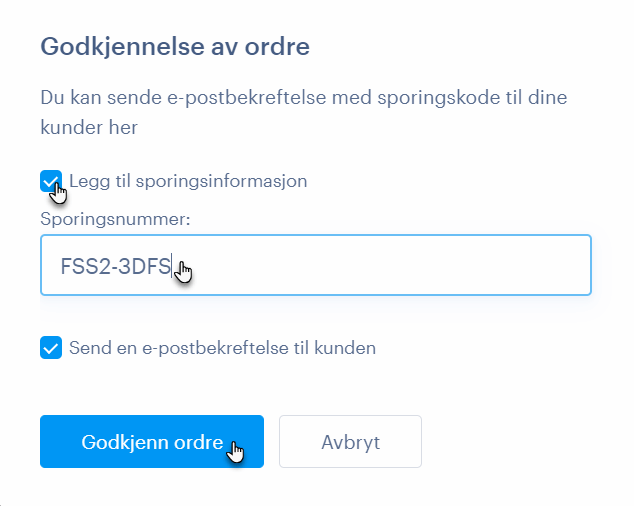
Ordren har blitt betalt, sendt ut og markert som fullført. Du kan nå arkivere den ved å trykke på Arkiver ordre. Ordren vil da bli flyttet til arkivet og vil ikke lengre bli vist i listen over dine åpne ordre. Du kan også slette ordren ved å trykke på Slett ordre.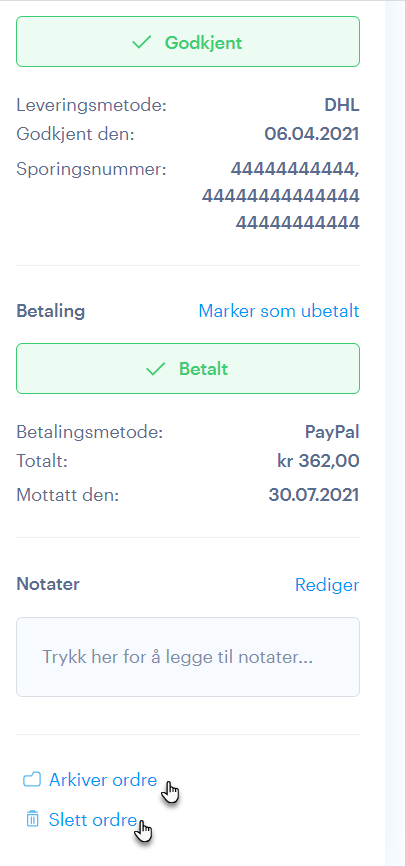
Du kan skrive ut bestillingen din ved å klikke på Skriv ut ordre.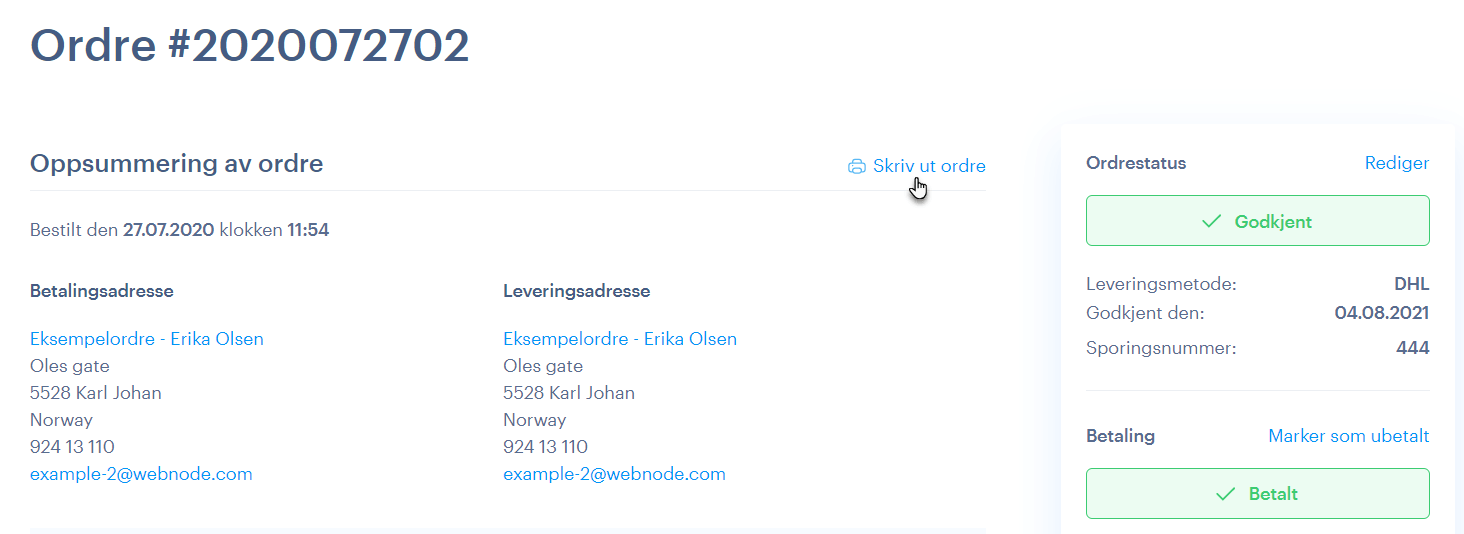 I hovedmenyen for ordrehåndtering kan du filtrere bestillingene dine via Åpne ordre eller Arkiverte ordre.
I hovedmenyen for ordrehåndtering kan du filtrere bestillingene dine via Åpne ordre eller Arkiverte ordre.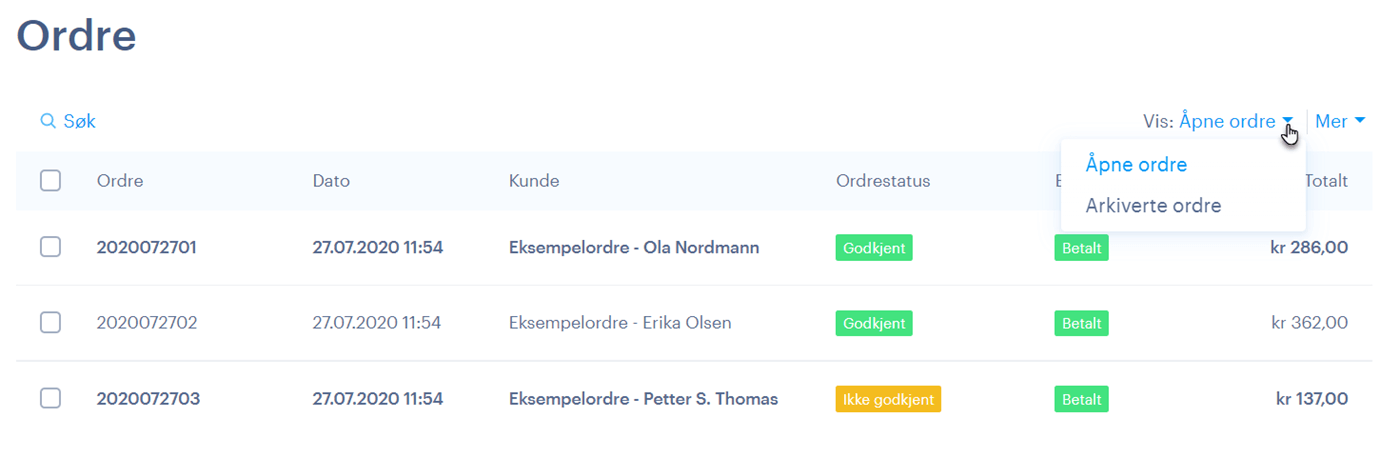 Hvis du vil eksportere dine ordre til en .xml -fil, kan du gjøre det via alternativet Mer og Eksporter ordre.
Hvis du vil eksportere dine ordre til en .xml -fil, kan du gjøre det via alternativet Mer og Eksporter ordre.